*دلوعة*
ادارة الفتيات


عدد الرسائل : 1531
العمر : 28
الموقع : ban1at.yoo7.com
العمل/الترفيه : ركوب الخيل
المزاج : مرحة جدا
مزاج : 
أعلام الدول : 
المهنة : 
الهواية : 
شخصيتك : 
مستوى العضوة : 
اوسمة المسابقات : 
السٌّمعَة : 15
تاريخ التسجيل : 21/06/2008
 |  موضوع: تفكيك الجيلتر موضوع: تفكيك الجيلتر  الثلاثاء أغسطس 19, 2008 10:07 am الثلاثاء أغسطس 19, 2008 10:07 am | |
| | |
|
*stella*
مشرفة
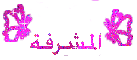


عدد الرسائل : 70
العمر : 29
العمل/الترفيه : élève
المزاج : trop top
مزاج : 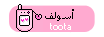
المهنة : 
الهواية : 
شخصيتك : 
السٌّمعَة : 0
تاريخ التسجيل : 16/08/2008
 |  موضوع: رد: تفكيك الجيلتر موضوع: رد: تفكيك الجيلتر  الثلاثاء أغسطس 19, 2008 11:20 am الثلاثاء أغسطس 19, 2008 11:20 am | |
| واو مبدعة قليلة في حقك شكرا جزيلا لك على الطريقة الراااائعة و السهلة ايضا 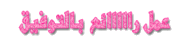 | |
|
*دلوعة*
ادارة الفتيات


عدد الرسائل : 1531
العمر : 28
الموقع : ban1at.yoo7.com
العمل/الترفيه : ركوب الخيل
المزاج : مرحة جدا
مزاج : 
أعلام الدول : 
المهنة : 
الهواية : 
شخصيتك : 
مستوى العضوة : 
اوسمة المسابقات : 
السٌّمعَة : 15
تاريخ التسجيل : 21/06/2008
 |  موضوع: رد: تفكيك الجيلتر موضوع: رد: تفكيك الجيلتر  الثلاثاء سبتمبر 02, 2008 3:58 pm الثلاثاء سبتمبر 02, 2008 3:58 pm | |
| | |
|





